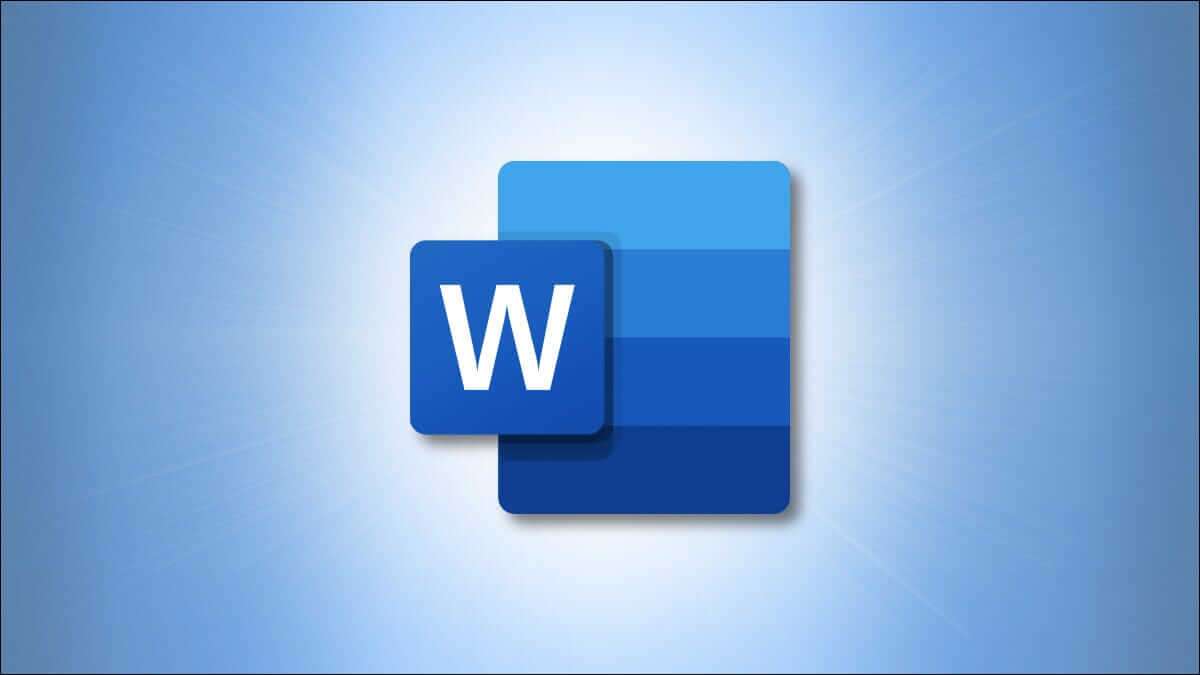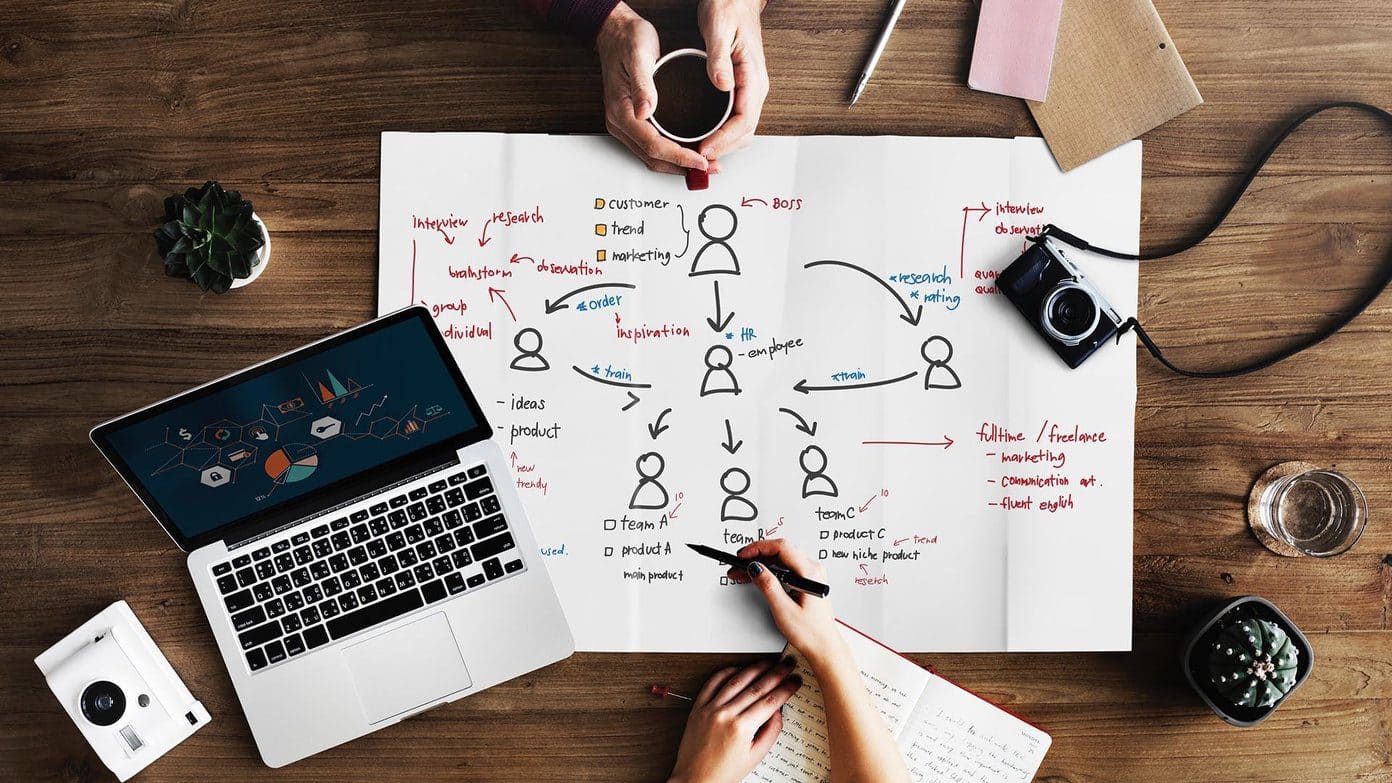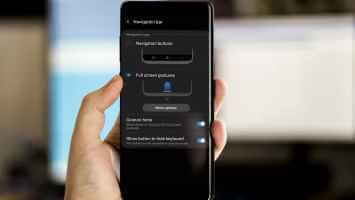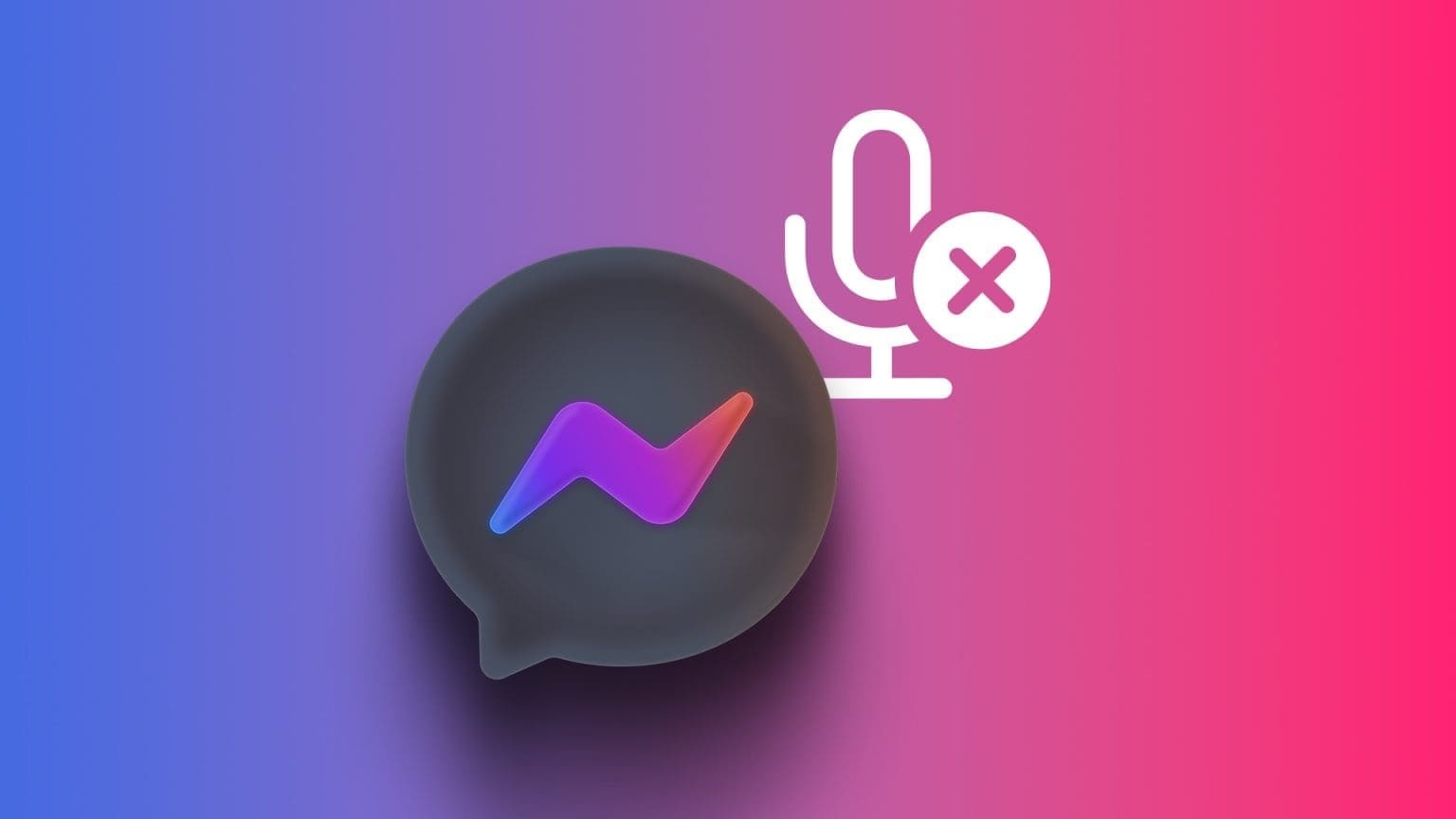Byder du på et sjældent Pokémon-kort eller måske et par sneakers i begrænset oplag? Måske holder du øje med dit yndlingsholds resultater, aktiemarkedet eller nogle nyheder. Der er mange situationer, hvor vi konstant opdaterer en webside for at holde os opdateret. Ingen webbrowser tilbyder en automatisk opdateringsfunktion. Men mange udviklere har taget chancen til sig og har skabt browserudvidelser, der automatisk kan opdatere en webside. I denne artikel viser vi dig, hvordan du automatisk opdaterer Google Chrome.
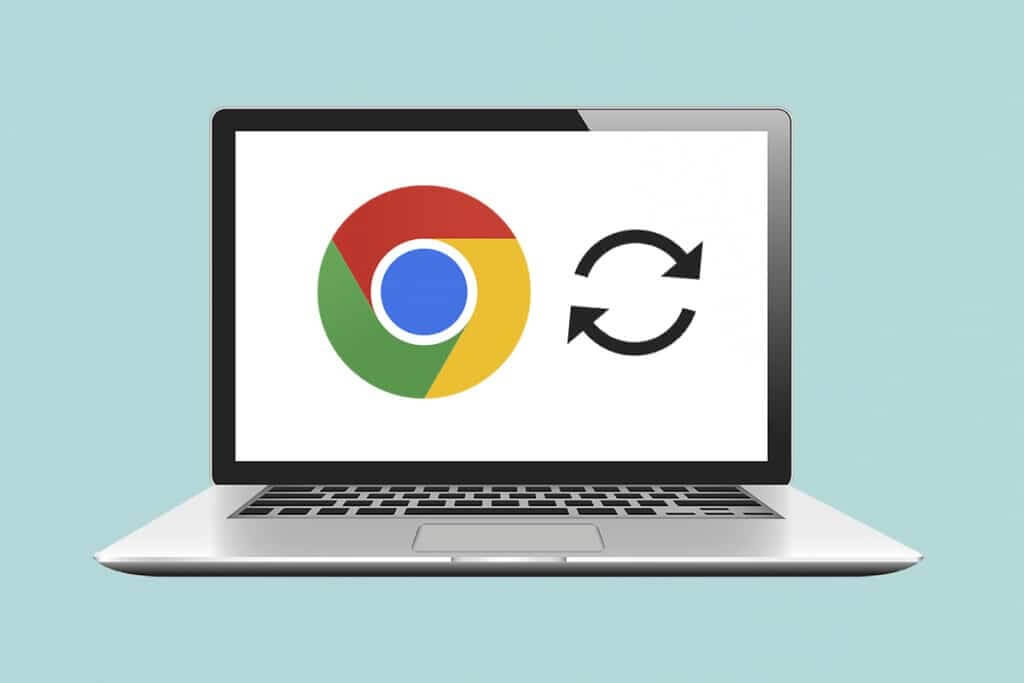
Sådan opdaterer du Google Chrome automatisk
Selvom du nemt kan opdatere en side i Chrome ved at klikke på Ctrl + R-tasterne sammen eller symbol cirkulær pil Det ville være mere praktisk, hvis webbrowsere automatisk opdaterede specifikke sider for os. Overraskende nok findes der mange automatiske opdateringsudvidelser til Google Chrome Hver af dem er mere lovende og funktionsrige end den anden. Vi guider dig gennem opsætningen af en af disse udvidelser, men du kan bruge denne procedure til at installere og opsætte andre udvidelser, da installationsprocessen er den samme for næsten alle udvidelser.
Trin 1: Installer udvidelsen
1. i Google Chrome -browser , trykke på ikon med tre prikker , og vælg derefter Flere værktøjer > Udvidelser fra listen.
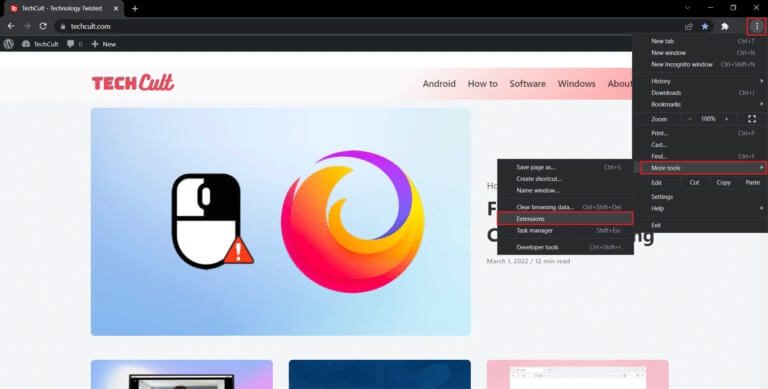
2. Klik på Ikon med tre vandrette linjer For at åbne menuen, hvis den er skjult.
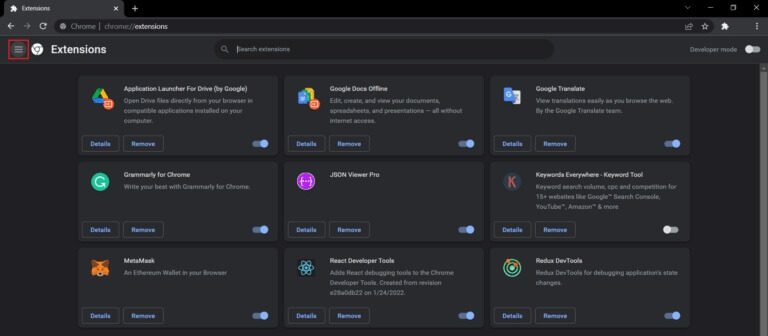
3. Klik på Åbn Chrome Webshop I menuen i venstre side.
Varsel: Alternativt kan du åbne Chrome Webshop direkte herfra. Link.
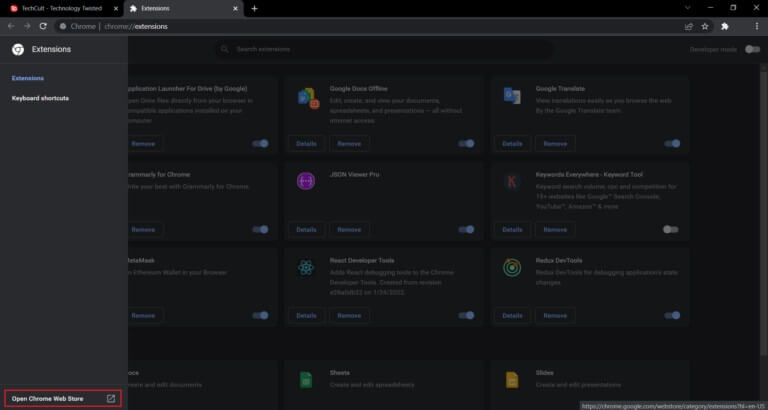
4. Indtast Automatisk opdatering plus i søgefeltet og tryk på Enter-tastenEn omfattende liste over. Automatisk opdatering af udvidelserGennemse listen, sammenlign anmeldelser, og klik på en hvilken som helst udvidelse, der ser lovende ud for dig.
Varsel: I denne vejledning vil vi installere Auto Refresh Plus Page Monitor-udvidelse af autorefresh.io.
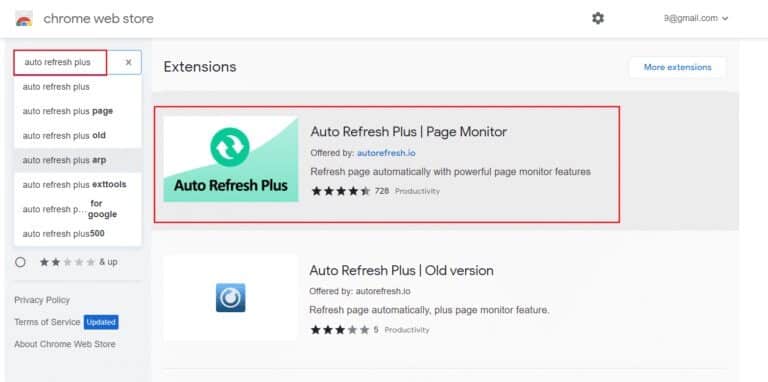
5. Klik på knappen efter at have valgt udvidelsen. Tilføj til Chrome For at installere udvidelsen.
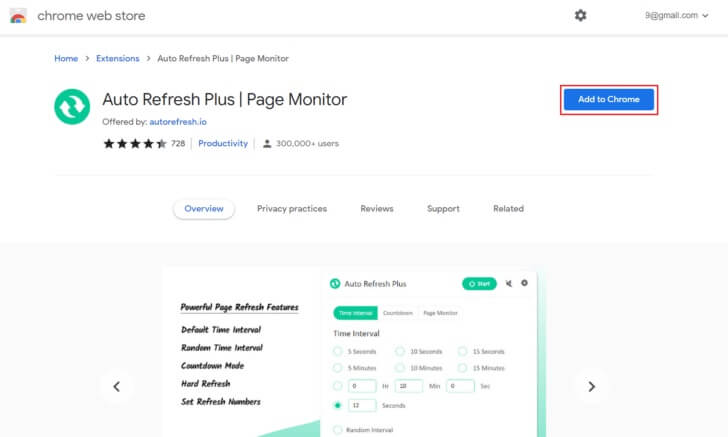
6. Klik på tilføje udvidelse at følge.
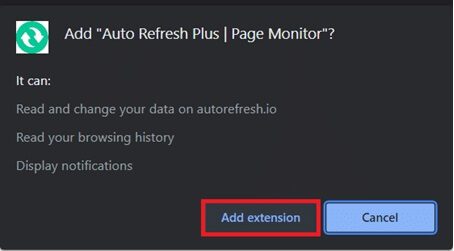
Når udvidelsen er installeret, åbnes den Hjem / Indstillinger Den åbner automatisk i en ny fane, og du kan lukke den.
Trin 2: Konfigurer udvidelsen
Du skal konfigurere udvidelsen, før du aktiverer den. Følg disse trin for at gøre dette:
1. Klik på Udvidelsesikon Som er som en brik i et puslespil.
2. Vælg her Automatisk opdatering plus sideovervågningsudvidelse.
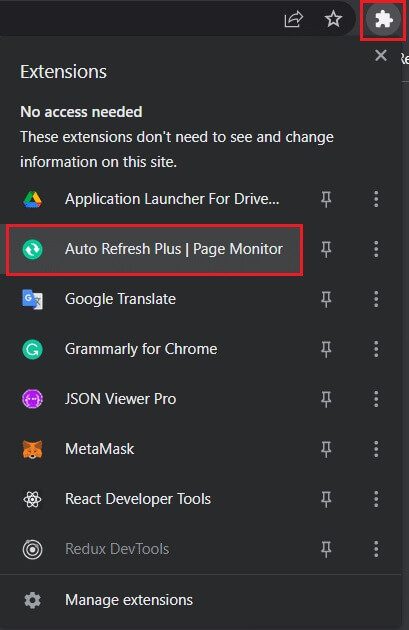
3. Vælg et af de foruddefinerede automatiske opdateringsintervaller, eller indstil et manuelt. Du kan også instruere udvidelsen til at opdatere websiden tilfældigt inden for en bestemt tidsramme.
4. Du kan Udvidelseskonfiguration Udfør konstante eller lette opdateringer, og begræns antallet af gange, en webside opdateres, hvis du har et begrænset dataabonnement. Dette er tilstrækkeligt for de fleste brugere, men du er velkommen til at udforske fanerne Nedtælling og Sideovervågning.
Varsel: Ved hårde opdateringer genindlæses alle billeder i stedet for at hente dem fra cachelagrede data.
5. Når du er tilfreds med indstillingerne, skal du klikke på knappen. "Start" For at aktivere udvidelsen
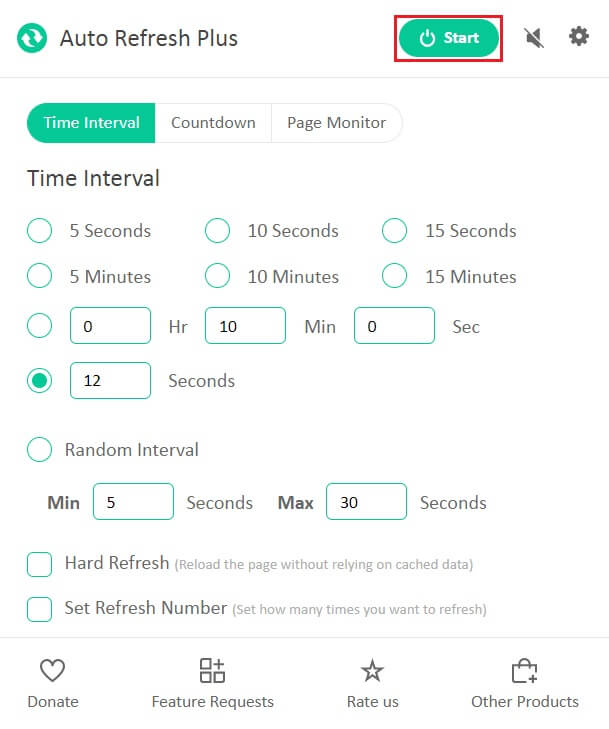
6. Hvis du aktiverer udvidelsen for første gang, vises en pop op-meddelelse øverst i programvinduet, der beder om tilladelse til at læse og ændre data på alle websteder. Klik på Tillad for at starte udvidelsen.
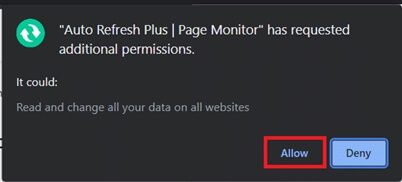
Når udvidelsen er aktiveret, vises en nedtællingstimer under ikonet, der angiver den resterende tid indtil næste sideopdatering.
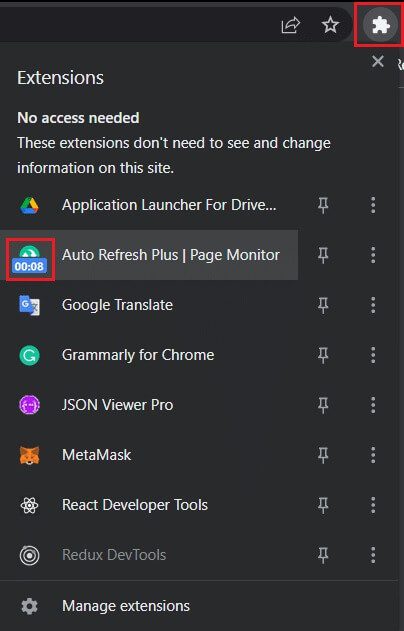
Varsel: Hvis du vil stoppe automatisk opdatering når som helst, skal du vælge ikonet for Auto Refresh Plus Page Monitor-udvidelsen i værktøjslinjen og klikke på knappen Stop.
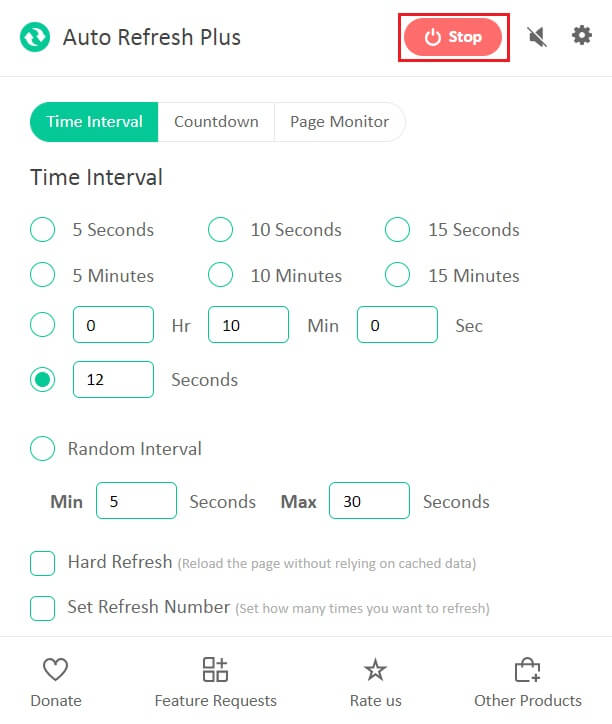
To populære og pålidelige alternativer til Auto Refresh Plus er:
Udvidelser med automatisk opdatering er ikke begrænset til Google Chrome. Her er andre udvidelser, der er tilgængelige for andre browsere:
- til mig Firefox , installer Automatisk opdatering af faneblade af Alex
- Til programmet Opera , installer Fanebladindlæser
- Hvad angår Microsoft Edge , installer Automatisk opdatering i Edge Add-on Store
Varsel: I Internet Explorer kan muligheden for automatisk opdatering af websider findes dybt inde i sikkerhedsindstillingerne, f.eks. Tillad definitionsopdatering, selvom brugerne ikke kan angive opdateringsintervaller.
Vi håber, at denne guide hjælper dig med at opdatere Google Chrome automatisk. Fortæl os, om du gerne vil læse lignende artikler, der dækker andre nyttige udvidelser, der kan forbedre din samlede weboplevelse. Hvis du har spørgsmål eller forslag, er du velkommen til at efterlade dem nedenfor i kommentarfeltet.